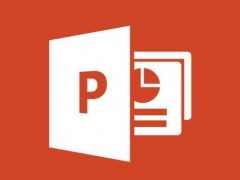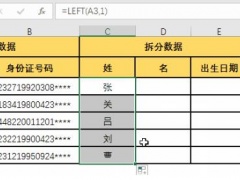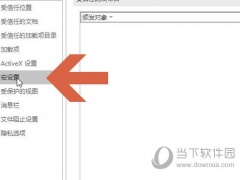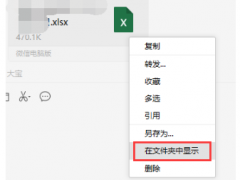Microsoft Visio怎么添加虚线 绘制方法介绍
教程之家
办公软件
Microsoft Visio作为绘制流程图的办公软件,有着专业的工具和功能,操作简单便捷,让制图更加高效,在我们制作过程中难免会遇到需要画虚线的情况,相信很多人已经知道了画直线的方法却不知道如何画虚线,下面一起来学习吧!
方法介绍:
1.打开visio, 并且新建一个空白画布。
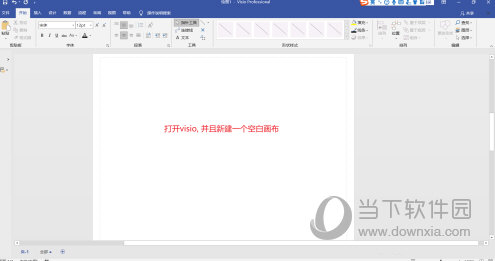
2.在菜单栏中选择线条工具
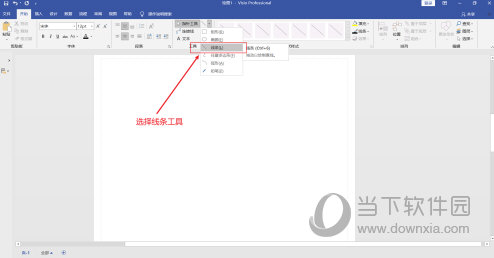
3.在画布中绘制一条直线
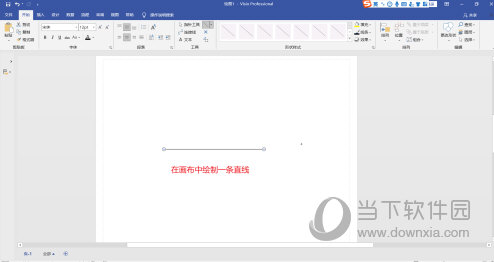
4.选中绘制好的直线, 点击菜单栏中的线条
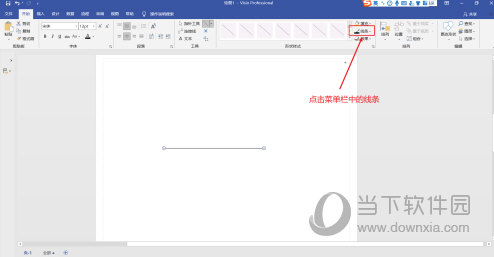
5.点击选择线条中的虚线
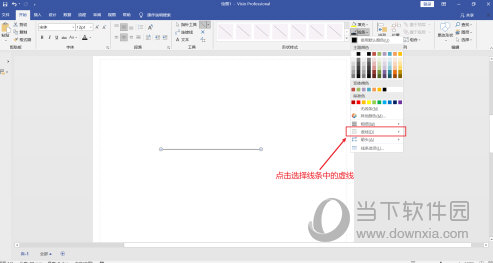
6.选择自己喜欢的虚线样式, 即可成功绘制虚线
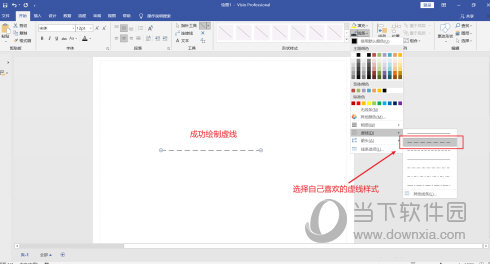
以上就是在Microsoft visio中绘制虚线的方法啦,有时候不可避免的会使用到用虚线来表达流程图的含义,还不会的用户赶紧学习起来吧!